Nota
L'accesso a questa pagina richiede l'autorizzazione. È possibile provare ad accedere o modificare le directory.
L'accesso a questa pagina richiede l'autorizzazione. È possibile provare a modificare le directory.
L'eliminazione temporanea dei BLOB protegge un singolo BLOB con le versioni, gli snapshot e i metadati corrispondenti da eliminazioni o sovrascritture accidentali, mantenendo i dati eliminati nel sistema per un periodo di tempo specificato. Durante il periodo di conservazione è possibile ripristinare il BLOB nello stato in cui era al momento dell'eliminazione. Dopo la scadenza del periodo di conservazione, il BLOB viene eliminato definitivamente. Non è possibile eliminare definitivamente un BLOB eliminato temporaneamente prima della scadenza del periodo di conservazione. Per altre informazioni sull'eliminazione temporanea dei BLOB, vedere Eliminazione temporanea per i BLOB.
L'eliminazione temporanea dei BLOB fa parte di una strategia completa di protezione dei dati per i dati BLOB. Per altre informazioni sulle raccomandazioni di Microsoft per la protezione dati, vedere Panoramica sulla protezione dati.
Questo articolo illustra come usare il portale di Azure, PowerShell o l'interfaccia della riga di comando di Azure per visualizzare e ripristinare BLOB e snapshot eliminati temporaneamente. È anche possibile usare una delle librerie client di Archiviazione BLOB per gestire gli oggetti eliminati temporaneamente.
Prerequisiti
Visualizzare e gestire BLOB eliminati leggero (spazio dei nomi flat)
È possibile usare il portale di Azure per visualizzare e ripristinare i BLOB e gli snapshot eliminati temporaneamente. Il ripristino di oggetti eliminati temporaneamente è leggermente diverso a seconda che sia abilitato anche il controllo delle versioni dei BLOB per l'account di archiviazione. Per altre informazioni, vedere Ripristino di una versione eliminata temporaneamente.
Visualizzare i BLOB eliminati
Quando i BLOB vengono eliminati temporaneamente, sono invisibili nel portale di Azure per impostazione predefinita. Per visualizzare i BLOB eliminati temporaneamente, passare alla pagina Panoramica per il contenitore e attivare o disattivare l'impostazione Mostra BLOB eliminati. I BLOB eliminati temporaneamente vengono visualizzati con lo stato Eliminato.
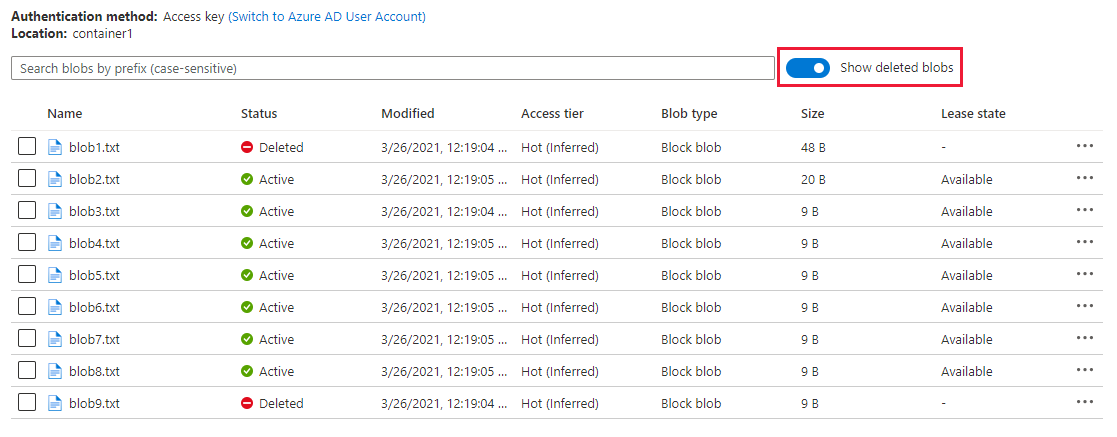
Selezionare quindi il BLOB eliminato dall'elenco dei BLOB per visualizzarne le proprietà. Nella scheda Panoramica si può notare che lo stato del BLOB è impostato su Eliminato. Il portale visualizza anche il numero di giorni fino a quando il BLOB non viene eliminato definitivamente.
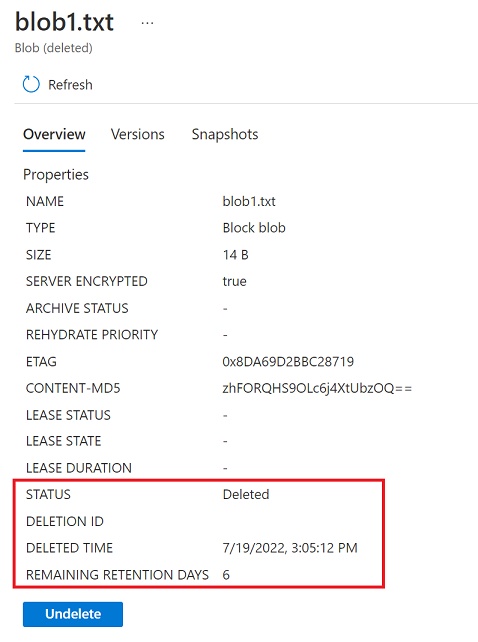
Visualizzare gli snapshot eliminati
L'eliminazione di un BLOB comporta anche l'eliminazione di eventuali snapshot associati al BLOB. Se un BLOB eliminato temporaneamente include snapshot, anche gli snapshot eliminati possono essere visualizzati nel portale di Azure. Visualizzare le proprietà del BLOB eliminato temporaneamente, quindi passare alla scheda Snapshot e attivare o disattivare Mostra snapshot eliminati.
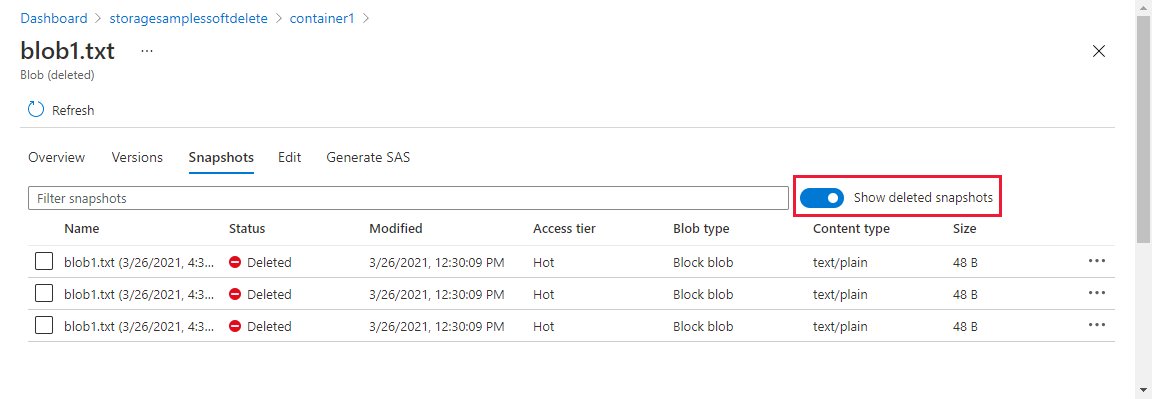
Ripristinare gli oggetti eliminati temporaneamente quando il controllo delle versioni è disabilitato
Per ripristinare un BLOB eliminato temporaneamente nel portale di Azure quando il controllo delle versioni dei BLOB non è abilitato, visualizzare prima le proprietà del BLOB, quindi selezionare il pulsante Annulla Elimina nella scheda Panoramica. Il ripristino di un BLOB ripristina anche tutti gli snapshot eliminati durante il periodo di conservazione dell'eliminazione temporanea.
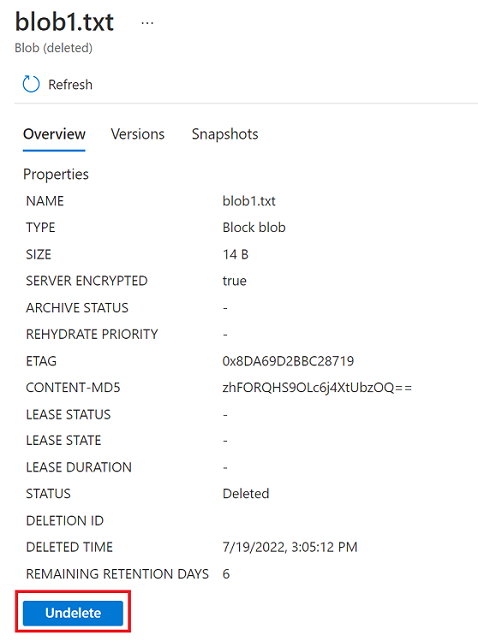
Per alzare di livello uno snapshot eliminato temporaneamente al BLOB di base, assicurarsi prima di tutto che gli snapshot eliminati temporaneamente del BLOB siano stati ripristinati. Selezionare il pulsante Annulla Elimina per ripristinare gli snapshot eliminati temporaneamente del BLOB, anche se il BLOB di base stesso non è stato eliminato temporaneamente. Selezionare quindi lo snapshot da alzare di livello e usare il pulsante Alza di livello snapshot per sovrascrivere il BLOB di base con il contenuto dello snapshot.
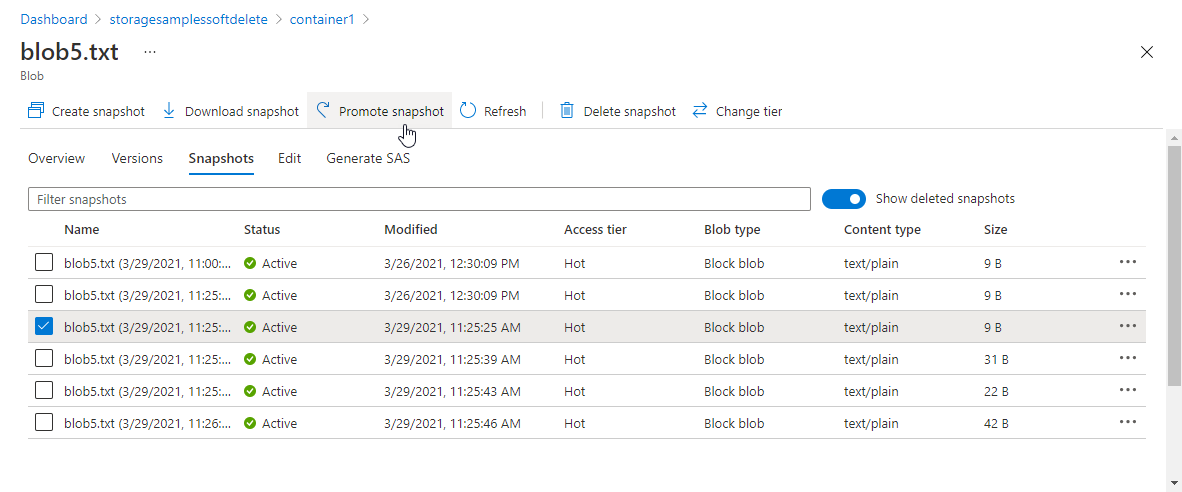
Ripristinare i BLOB eliminati temporaneamente quando è abilitato il controllo delle versioni
Per ripristinare un BLOB eliminato temporaneamente nel portale di Azure quando è abilitato il controllo delle versioni, selezionare il BLOB eliminato temporaneamente per visualizzarne le proprietà e quindi selezionare la scheda Versioni. Selezionare la versione che si vuole alzare di livello come versione corrente, quindi selezionare Imposta come versione corrente.
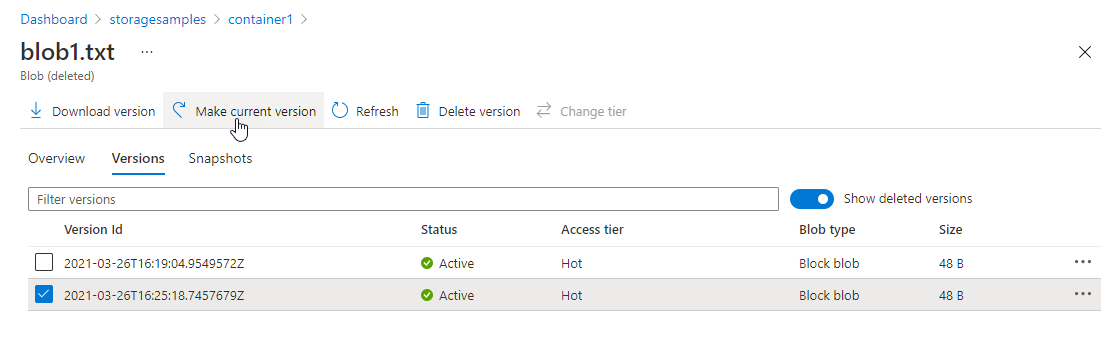
Per ripristinare le versioni o gli snapshot eliminati quando è abilitato il controllo delle versioni, visualizzare le proprietà del BLOB e quindi selezionare il pulsante Annulla Elimina nella scheda Panoramica.
Nota
Quando il controllo delle versioni è abilitato, selezionando il pulsante Annulla Elimina per un BLOB eliminato vengono ripristinati eventuali versioni o snapshot eliminati temporaneamente, ma non viene ripristinato il BLOB di base. Per ripristinare il BLOB di base, è necessario alzare di livello una versione precedente.
Visualizzare e gestire i BLOB e le directory eliminati temporaneamente (spazio dei nomi gerarchico)
È possibile ripristinare BLOB e directory eliminati temporaneamente negli account con uno spazio dei nomi gerarchico.
È possibile usare il portale di Azure per visualizzare e ripristinare i BLOB e le directory eliminati temporaneamente.
Visualizzare i BLOB e le directory eliminati
Quando i BLOB o le directory vengono eliminati temporaneamente, sono invisibili nel portale di Azure per impostazione predefinita. Per visualizzare i BLOB e le directory eliminati temporaneamente, passare alla pagina Panoramica per il contenitore e attivare o disattivare l'impostazione Mostra BLOB eliminati. I BLOB e le directory eliminati temporaneamente vengono visualizzati con lo stato Eliminato. L'immagine seguente mostra una directory eliminata temporaneamente.
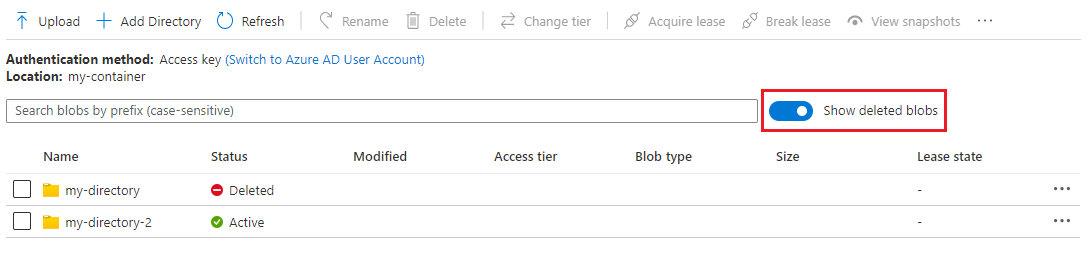
Esistono due motivi per cui i BLOB e le directory eliminati temporaneamente potrebbero non essere visualizzati nel portale di Azure quando si attiva o disattiva l'impostazione Mostra BLOB eliminati.
I BLOB e le directory eliminati temporaneamente non verranno visualizzati se l'entità di sicurezza si basa solo sulle voci dell'elenco di controllo di accesso (ACL) per l'autorizzazione.
Affinché questi elementi vengano visualizzati, è necessario essere il proprietario dell'account o all'entità di sicurezza deve essere assegnato il ruolo di Proprietario dei dati del BLOB di archiviazione, Collaboratore ai dati del BLOB di archiviazione o Lettore dei dati del BLOB di archiviazione.
Se si rinomina una directory che contiene elementi eliminati temporaneamente (sottodirectory e BLOB), gli elementi eliminati temporaneamente vengono disconnessi dalla directory, quindi non saranno visualizzati.
Se si vuole visualizzarli nel portale di Azure, sarà necessario ripristinare il nome originale per la directory o creare una directory separata che usa il nome della directory originale.
È possibile visualizzare le proprietà di un BLOB o di una directory eliminati temporaneamente selezionandoli dall'elenco. Nella scheda Panoramica si noti che lo stato è impostato su Eliminato. Il portale visualizza anche il numero di giorni fino a quando il BLOB non viene eliminato definitivamente.
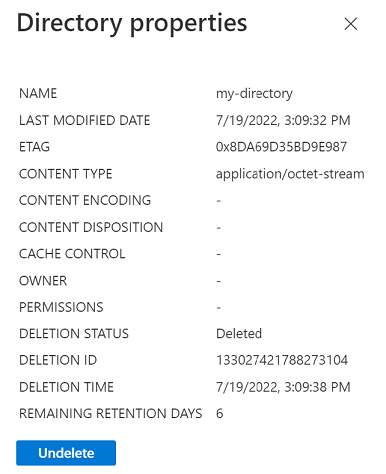
Ripristinare i BLOB e le directory eliminati temporaneamente
Per ripristinare BLOB o directory eliminati temporaneamente nel portale di Azure, visualizzare prima di tutto le proprietà del BLOB o della directory, quindi selezionare il pulsante Annulla Elimina nella scheda Panoramica. L'immagine seguente mostra il pulsante Annulla Elimina per una directory eliminata temporaneamente.
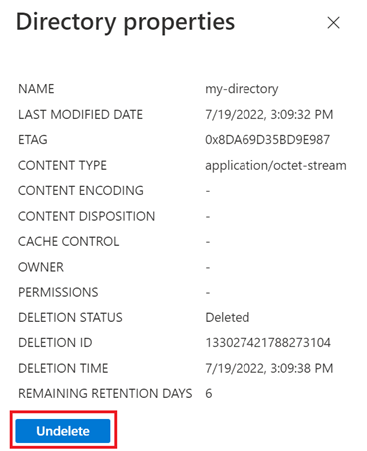
Ripristinare i BLOB e le directory eliminati temporaneamente con PowerShell
Importante
Questa sezione si applica solo agli account con uno spazio dei nomi gerarchico.
Assicurarsi di avere installato il modulo di anteprima Az.Storage. Per altre informazioni, vedere Abilitare l'eliminazione temporanea del BLOB tramite PowerShell.
Ottenere l'autorizzazione dell'account di archiviazione usando una chiave dell'account di archiviazione, una stringa di connessione o Microsoft Entra ID. Per ulteriori informazioni, vedere Connettersi all'account.
Nell'esempio seguente l'autorizzazione viene ottenuta usando una chiave dell'account di archiviazione.
$ctx = New-AzStorageContext -StorageAccountName '<storage-account-name>' -StorageAccountKey '<storage-account-key>'Per ripristinare l'elemento eliminato temporaneamente, usare il comando
Restore-AzDataLakeGen2DeletedItem.$filesystemName = "my-file-system" $dirName="my-directory" $deletedItems = Get-AzDataLakeGen2DeletedItem -Context $ctx -FileSystem $filesystemName -Path $dirName $deletedItems | Restore-AzDataLakeGen2DeletedItem
Se si rinomina la directory che contiene gli elementi eliminati temporaneamente, tali elementi vengono disconnessi dalla directory. Se si vogliono ripristinare tali elementi, sarà necessario ripristinare il nome originale della directory o creare una directory separata che usa il nome della directory originale. In caso contrario, verrà generato un errore quando si tenta di ripristinare gli elementi eliminati temporaneamente.
Ripristinare i BLOB e le directory eliminati temporaneamente con l'interfaccia della riga di comando di Azure
Importante
Questa sezione si applica solo agli account con uno spazio dei nomi gerarchico.
Assicurarsi di avere installato l'estensione
storage-preview. Per altre informazioni, vedere Abilitare l'eliminazione temporanea del BLOB tramite PowerShell.Ottenere un elenco degli elementi eliminati.
$filesystemName = "my-file-system" az storage fs list-deleted-path -f $filesystemName --auth-mode loginPer ripristinare un elemento, usare il comando
az storage fs undelete-path.$dirName="my-directory" az storage fs undelete-path -f $filesystemName --deleted-path-name $dirName --deletion-id "<deletionId>" --auth-mode loginSe si rinomina la directory che contiene gli elementi eliminati temporaneamente, tali elementi vengono disconnessi dalla directory. Se si vogliono ripristinare tali elementi, sarà necessario ripristinare il nome originale della directory o creare una directory separata che usa il nome della directory originale. In caso contrario, verrà generato un errore quando si tenta di ripristinare gli elementi eliminati temporaneamente.